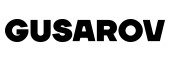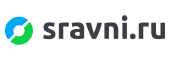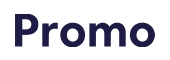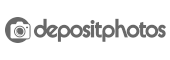Курс Python → Добавление кнопки в tkinter
Для добавления виджета кнопки в приложение на Python с использованием библиотеки tkinter, начнем с создания самой кнопки и добавления ее на окно. Кнопка создается аналогично другим виджетам, например, метке. Однако важно помнить, что при добавлении кнопки в окно необходимо указать ее расположение в сетке окна. Например, если мы хотим разместить кнопку во втором столбце окна, то указываем 1 как индекс столбца. Если забудем указать индекс столбца или укажем 0, кнопка может быть отображена некорректно.
После добавления кнопки необходимо обеспечить реакцию на нажатие. Для этого мы создаем функцию, например, clicked(), которая будет вызываться при нажатии на кнопку. Затем передаем эту функцию в качестве аргумента command при создании кнопки. Важно отметить, что при передаче функции в качестве аргумента мы указываем только ее имя без круглых скобок, так как мы передаем ссылку на функцию, а не вызываем ее.
import tkinter as tk
def clicked():
print("Button was clicked!")
root = tk.Tk()
button = tk.Button(root, text="Click me", command=clicked)
button.grid(column=1, row=0)
root.mainloop()В приведенном примере кода мы создаем окно tkinter, добавляем кнопку с надписью «Click me» и указываем функцию clicked() как обработчик события нажатия на кнопку. После этого запускаем цикл обработки событий с помощью метода mainloop() для отображения окна и ожидания действий пользователя.
Таким образом, при разработке приложений на Python с использованием библиотеки tkinter для работы с виджетом кнопки необходимо добавить его на окно, указав его расположение в сетке окна, а также обеспечить реакцию на нажатие путем передачи функции-обработчика события при создании кнопки.
Другие уроки курса "Python"
- Сравнение def и lambda функций в Python
- Декораторы для регистрации функций
- Метод rmatmul для обратного матричного умножения
- Работа с типами данных в Python с помощью pydantic.
- Метод splitlines() для разделения строк
- Копирование в Python
- Распаковка значений в Python
- Модуль math: константы π и e
- Функции в Python: создание и вызов
- Функция enumerate() в Python
- Сортировка элементов в Python
- Создание панели меню Tkinter
- Анализ текста на русском языке с помощью Pymystem3
- Склеивание строк без циклов
- Просмотр внешних файлов в %pycat
- Использование *args
- Перевод двоичного кода в целое число
- Проверка существования переменной с оператором :=
- Удаление элемента из списка
- Модуль inspect: получение информации о объектах
- Объявление переменных в Python
- Проверка запуска скрипта или импорта модуля
- Импорт модулей в Python 3.12
- Модуль itertools: эффективная работа с итераторами
- Вызов функций по строке в Python.
- Измерение потребления памяти при сортировке
- Проверка типа данных
- Отступы в Python
- Python Поверхностное Копирование
- Методы HTTP запросов в Flask
- Возврат нескольких значений
- Декораторы в Python
- Ускорение обработки данных с %autoawait
- Работа с каталогами в Python
- Комментарии в Python
- Оператор «not» в Python
- Разделение строки в Python
- Генераторы в Python
- Установка Python — Простое руководство
- Руководство по использованию Colorama
- Логический оператор «and» в Python
- Названия столбцов в Python таблицах
- Модуль math: основные функции
- Получение обратного списка чисел
- Python UserString — создание подклассов строк
- Обмен данными с asyncio.Queue